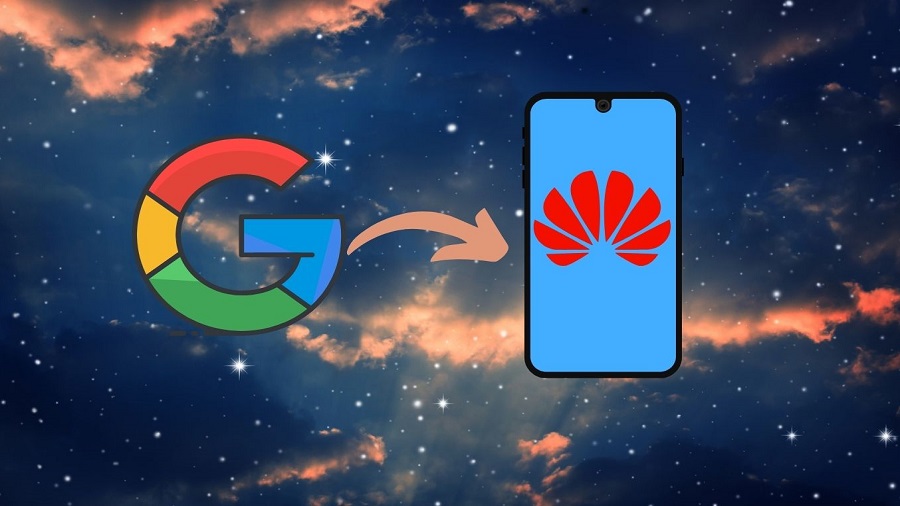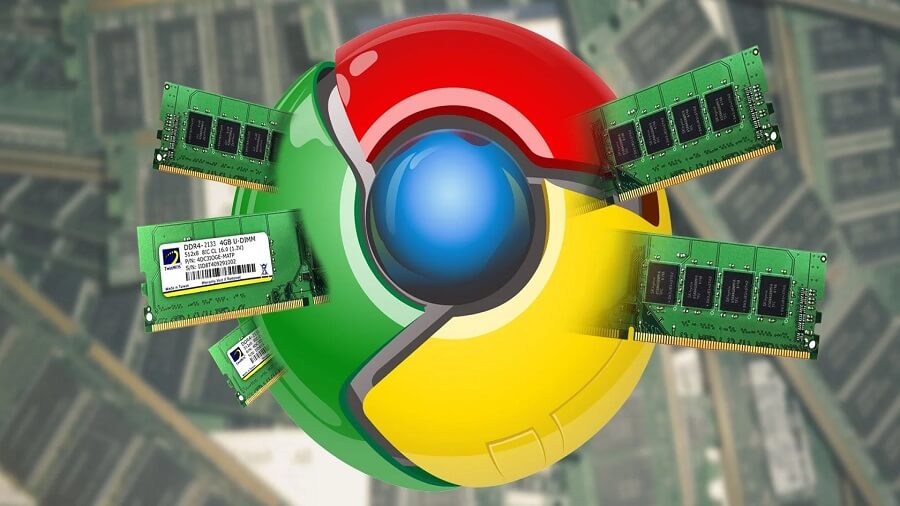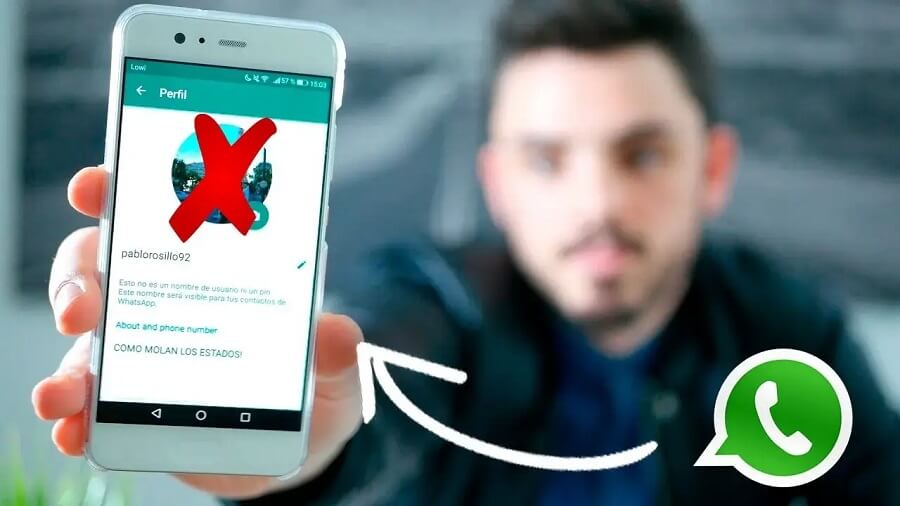اگر از رنگ ها و تم پیش فرض ساده کروم خسته شدید و دوست دارید خودتان یک تم به دلخواه خود بسازید و کروم را زیبا کنید، در این مقاله ما نحوه ساخت تم و تغییر پس زمینه برای مرورگر گوگل کروم و را به شما آموزش می دهیم. در ادامه با ما همراه باشید.
بیشتر بخوانید…
ساخت تم برای گوگل کروم
- مرورگر گوگل کروم را باز کرده و وارد حساب Google خود شوید.
- در گوشه سمت راست بالای صفحه روی آیکون سه نقطه کلیک کرده و سپس روی “تنظیمات” کلیک کنید و بعد گزینه “Appearance” و سپس “Themes” را انتخاب کنید.
- تم های پیش فرض مرورگر را مشاهده کرده و یکی از موارد دلخواه خود را انتخاب کنید، سپس بر روی آن کلیک کنید.
- روی دکمه آبی رنگ که “Add to Chrome” است کلیک کنید.
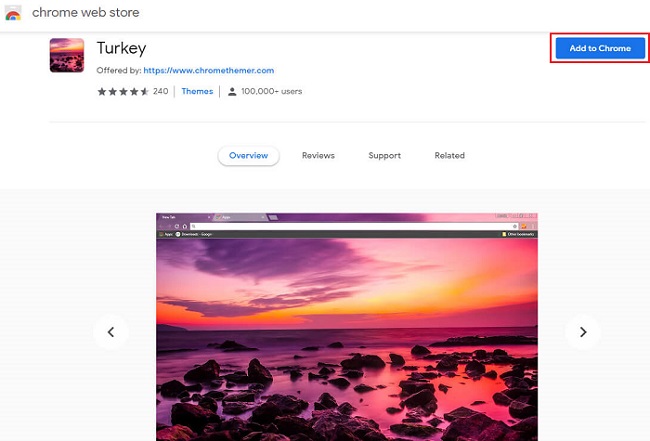
حالا تم به مرورگر شما اضافه شده و تم قبلی را تغییر می دهد، یا برای اولین بار یک پس زمینه به تم شما اضافه می کند.
نحوه ساخت تم سفارشی در گوگل کروم
برای این کار ابتدا باید برنامه افزودنی Theme Creator را به گوگل کروم خود اضافه کنید.
برای افزودن این برنامه به گوگل کروم به لینک Google Theme Creator مراجعه کرده و سپس گزینه “Add to Chrome” را انتخاب کنید.
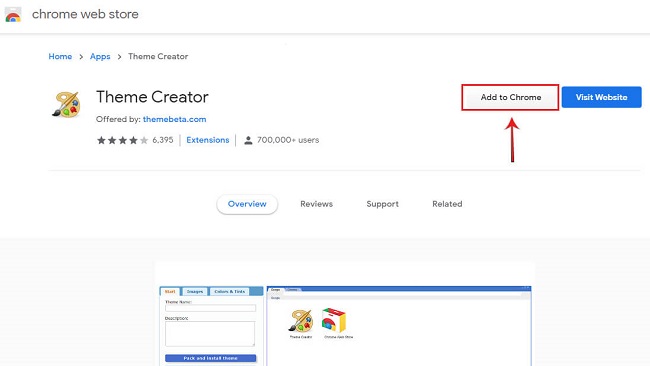
بعد از نصب این برنامه می توانید این برنامه را در لیست Apps کروم مشاهده کنید.
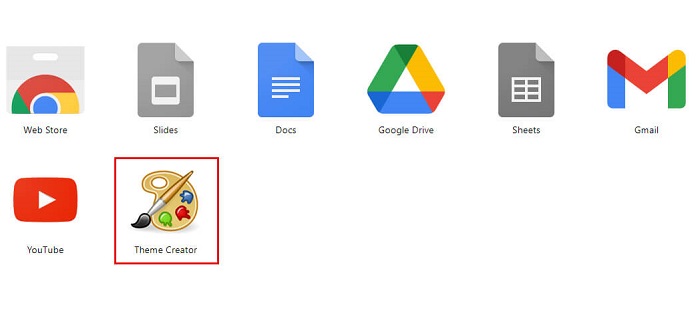
- بعد از اینکه برنامه اضافه شد، آن را باز کنید و از قسمت سمت چپ یک نام برای تم خود انتخاب کنید.
- روی «آپلود عکس» کلیک کنید و یک تصویر از گالری تصاویر خود انتخاب کنید. در قسمت پیش نمایش در سمت راست می توانید آن را مشاهده کنید.
- با استفاده از گزینهها و کلیدهای کنترلی در پیش نمایش، می توانید تغییرات دلخواه را در تصویر زمینه و نحوه قرارگیری آن تنظیم کنید.
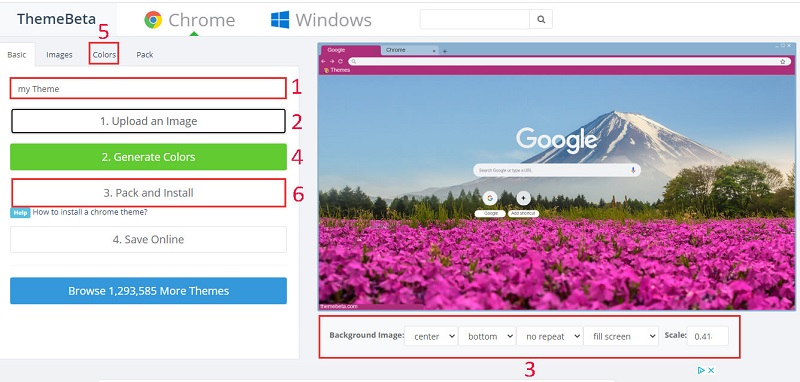
4. با انتخاب گزینه “Generate Colors” می توانید با توجه به تصویر پس زمینه ای که ایجاد کرده اید، یک تم رنگی ایجاد کنید.
با زدن گزینه Generate Colors به طور خودکار و با توجه به رنگ تصویرتان رنگ تم در پیش نمایش، نشان داده می شود.
5. اگر از رنگ تم پیش فرض راضی نبودید، از سربرگ “Colors” می توانید رنگ های مربوط به بخش های مرورگر را به دلخواه تغییر دهید.
6. بعد از اینکه رنگ ها را انتخاب کردید، به سربرگ “Basic” برگردید و برای ذخیره تم سفارشی خود به عنوان افزونه گوگل گزینه “Pack and Install” را انتخاب کنید.
برای اعمال تم سفارشی در گوگل کروم مراحل زیر را انجام دهید:
در مرورگر گوگل خود آدرس chrome://extensions را تایپ کنید و بعد در قسمت بالا سمت راست، گزینه Developer Mode را فعال کنید.
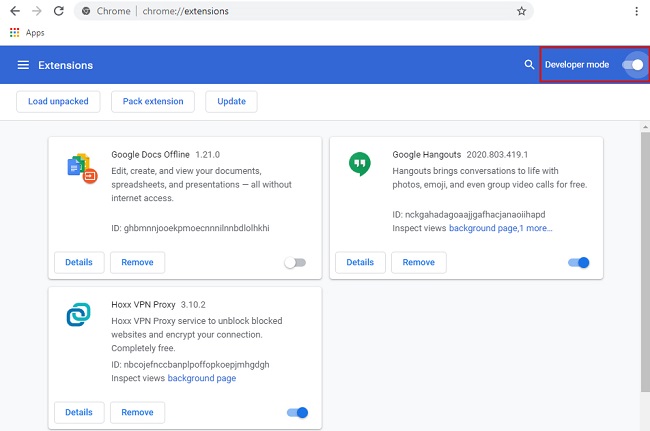
8. تم ذخیره شده با پسوند CRX در پوشه دانلودها قرار دارد. برای اینکه آن را بتوانید اعمال کنید، آن را با درگ (Drag) ماوس در صفحه مرورگر گوگل بکشید. (آن را در صفحه ای که در تصویر بالا مشاهده می کنید، درگ کنید). وقتی آن را درگ کردید، گزینه Add theme را بزنید تا اعمال شود.
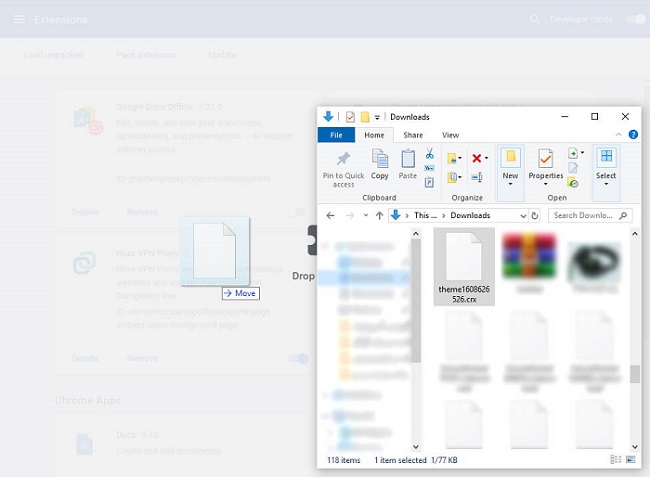
منبع: businessinsider